【TK-FDM110TBK レビュー】ELECOMのワイヤレスキーボードは軽いタッチの打ち心地◎
- 公開:2019.07.01
- 更新:2019.12.08
- PC・ガジェット関連

2019年3月にELECOMから発売された無線タイプのワイヤレスキーボード「TK-FDM110TBK」を購入しました。
使い始めて1週間が経過。
実際に使用してみて感じたメリット、デメリット、製品の特徴を写真つきでレビューします。
結論から先に言うと「手頃な価格で軽いタッチのキーボードを探している」方は、試してみる価値ありです。
ELECOMのワイヤレスキーボード「TK-FDM110TBK」使用レビュー
一週間ちょっと使用してみて感じたメリット・デメリットをまとめました。
その前に一応、私のキーボード歴を書いておくと、学生の頃にブラインドタッチを習得してから約20年ほど、ワープロ検定1級取得済みです。
これまで使ったことのあるキーボードはSONY、NEC、富士通、ELECOM、バッファローくらいかな。あ、それと高級系の東プレやFILCO、ロジクール、Razer、コルセアも入力経験があります。(個人的にはRazerのイエロースイッチが一番好き。)
【メリット1】ストローク浅めで軽いタッチ、疲れにくい。

ELECOMの従来品に比べてキー荷重が約18%軽くなったそうな。
確かにメンブレン方式の中でもかなり軽めの力でキーが押せるので、なめらかで比較的スピーディーな入力ができます。2.5mmの浅めのストローク (※1) も理由の一つかな。
キーピッチ (※2) は標準的な19mm、次のキーへの移動も引っかかりがなくスムーズです。
※1. ストローク…キーを押し下げた時の深さ。
※2. キーピッチ…キーとキーの幅。
少しですが入力時の様子を動画で撮影してみました。
ー このキーボードに変えてから、入力精度が上がりました。
普段、メインで使用しているデスクトップパソコンの日本語入力システムには「ATOK」を使っているんですが、その中にタイプミスや入力文字数をデータ化してくれる「リフレッシュナビ」という便利なプログラムが入っています。
そのデータを見てみると、明らかに入力中のミスが減り、入力精度が上がったことがわかりました。
ここ1年ほどは色やデザインが気に入って購入したELECOMの別のものを使用していたんですが、キーボードの配列やキーのサイズが問題でタイプミスが多かったんですよねぇ。(キーボードは可愛いだけで買っちゃいけませんね。)
【メリット2】無線なので掃除が楽

本体自体に電源のON/OFFスイッチが付いているため、電源を切った状態で誤入力を気にすることなく掃除できるのが嬉しい。これ、頻繁に拭き掃除する私にとってかなり重要なポイントなんです。
【メリット3】マルチファンクションキーが地味に便利

マルチファンクションキーが意外と便利です。
「Fn」+「F1」でメディアプレーヤーを起動したり、「Fn」+「F2」~「F3」で音量調節したり、「Fn」+「F10」でメーラーを起動してくれたり色々あります。
無線2.4GHzの接続は今のところ問題なし

以前使用していたエレコムの無線式キーボードは、入力途中で止まることがごく稀にありましたが、こちらは今のところ一度も「入力できなくなる」問題は発生していません。ちなみにUSBのレシーバーユニットは、キーボードから約1mほど離れたデスクトップPC本体の背面に挿入しています。
動作範囲は取説で確認したところ「半径10m以内」とのことです。
もし、フリーズするようなことがあれば、電源オプションの設定や電波干渉が原因かもしれません。
≪参考URL≫
ELECOM製品Q&A:USBのセレクティブサスペンド設定/電源管理の無効操作
【デメリット】黒はホコリが目立つ&テンション上がらない

これは完全に好みの問題ですが、私は黒って、あんまり好きじゃありません。なんか事務的だし、ホコリ目立つし…いまいちテンション上がらないw
エレコムさん、これの白バージョンだして~。そしたらすぐ買い替えます。
今感じるデメリットはそれくらいでしょうか。
エレコム無線キーボード「TK-FDM110TBK」の特徴・仕様
サクサク軽い打ち心地シリーズの種類
今回購入したキーボードは、エレコムの新設計キーを採用した “サクサク軽い打ち心地” シリーズに該当します。種類は「フルキーボード (テンキー付き) 」と「コンパクトタイプ (テンキーなし) 」の2種類があります。
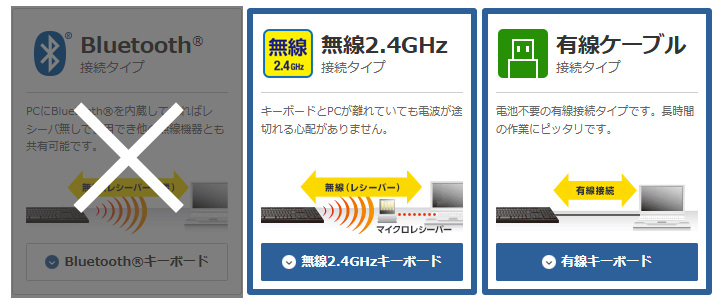
接続方式は「無線2.4GHz」と「有線ケーブルタイプ」の2パターンが用意されていて、現段階でワイヤレスはUSBレシーバーユニットを使用した無線2.4GHzのみの対応となっています。Bluetooth接続方式は発売されていません。
また、対応OSはWindowsのみ、残念ながらMacは使用できません。💦
ということで、エレコムの新設計キーを採用したものを表にまとめるとこんな感じ。
| TK-FDM110TBK (←今回購入) | USB 無線2.4GHz / テンキーあり |
| TK-FDM109TBK | USB 無線2.4GHz / テンキーなし |
| TK-FCM108BK | USB 有線ケーブル / テンキーあり |
| TK-FCM107BK | USB 有線ケーブル / テンキーなし |
※ 2019年7月1日の情報
上記の他に、マウスがセットになったものも販売されていますが、個人的には単体購入が良いと思います。
特徴
“サクサク軽い打ち心地” シリーズの特徴をざっくりとまとめると
・従来より軽減されたキー荷重で、指先の少しの力で入力が可能
・メンブレン方式のため、手頃な価格で購入しやすい
といったところでしょうか。
価格は私が購入したときは2,600円ほどでした。

仕様をチェック
■サイズ感
・幅と奥行き

キーボード本体の幅は約44cm、奥行きは約13cmです。ちなみにテンキーなしバージョン (TK-FDM109TBK) と比較すると、幅は約8cmほど長くなります。奥行きはコンパクトサイズのほうが、約1.5cm長いです。

試しにA4用紙を横にしたものと比較してみました。ざっくり言うと本体の奥行きは、用紙の半分ちょっとくらいです。

奥行きが50cmのデスクに置いたら、こんな感じ↑。
・高さ

実際にキーボードの高さを測ってみると、キーを含めて一番高いところが約2.3cm、一番薄いところが約1.5cmでした。裏側に付いている角度調節用のスタンドを立てると最高部は約3.5cmになりました。
■キーの配列

キー配列はJIS規格準拠の「日本語109キー配列」。
Shift、Ctrl、Enterキーはゆったりとした大きさで、タイプミスを起こしにくい設計になっています。
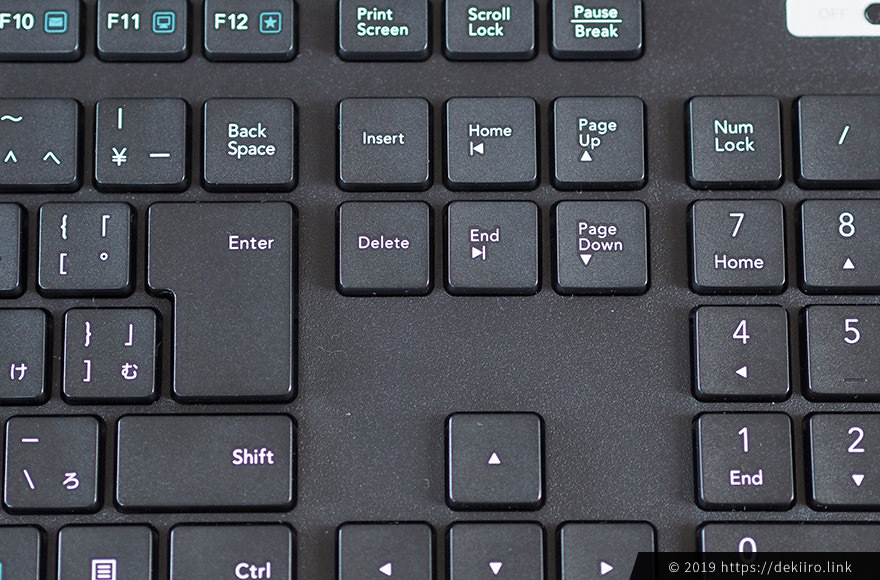
Enterキーの上にBack Spaceキー。
キーボードの位置や配列は、入力のしやすさや入力精度に繋がってくるため、標準的な配置だとありがたいですね。
ちなみに、テンキーがついていないTK-FDM109TBKは「日本語92キー配列」になっています。TK-FDM110TBKからテンキーの部分をそのまま取り外した感じで、それ以外は同じ配列になっています。
■カラー

本当はホワイトが欲しかったんですが、現在のところブラックのみしか出していません。
■角度調節は2段階

先にも少し説明しましたが、スタンドありとなしで2段階の角度調節が可能です。個人的にはスタンドを立てた状態のほうが打ちやすいです。
また、裏側には滑り止めが付いていて、本体がずれることなく安定した入力が可能です。って当たり前か。
保証期間は6ヶ月 (レシートや納品書などの購入日が記載された購入証明書が必要)
軽いタッチのキーボードをお探しなら、結構いいんじゃないかなぁと思います。お値段も安いですしね。😀

-
前の記事

Anker SoundCore mini 購入レビュー。ラジオも聴けるお利口なコンパクトBluetoothスピーカー。 2019.05.24
-
次の記事

【メモ】デスクトップPCのメモリーを増設。購入から取付までの手順と起動しない場合の対処法。 2019.07.20
